Cómo Solucionar El Error El Recurso Solicitado Está En Uso
Según muchos foros técnicos, algunos usuarios se encuentran con el error El recurso solicitado está en uso. Este error ocurre mientras trabajan en los datos almacenados en el dispositivo externo, como copiar archivos o transferir las carpetas de un lugar a otro.
O no se puede acceder a la unidad/ruta mientras intentas abrir un programa instalado desde tu sistema. De hecho, es un error que se produce cuando un malware o virus troyano infecta el dispositivo, o algún otro programa ocupa el archivo/carpeta al que intentas acceder.
Por lo tanto, para deshacerse del error "El recurso solicitado está en uso", veamos las siguientes resoluciones.
Cómo Solucionar El Error El Recurso Solicitado Está En Uso
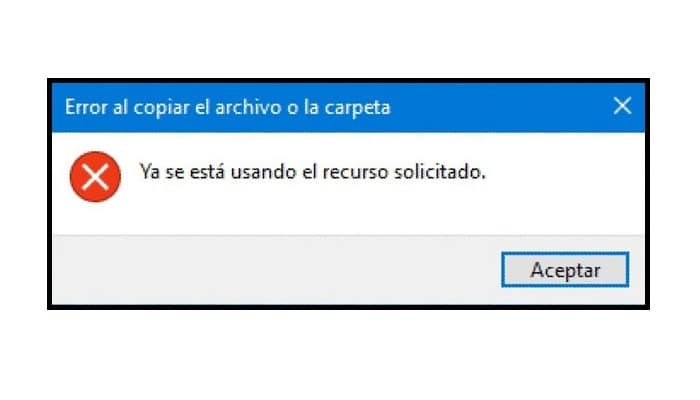
Como el motivo de la aparición de este error es un poderoso virus troyano, llamado: SmartService, tenemos que utilizar los mejores métodos para superar este complejo problema.
Solución 1: Reinicia la PC en modo seguro
- Paso 1: Presiona la tecla del logotipo Win + R y luego escribe:
- Paso 2: Después de abrir la ventana Configuración del sistema, cambia a la pestaña Arranque.
- Paso 3: En la sección Opciones de arranque, marca la opción Arranque seguro.
- Paso 4: Después de esto, haz clic en el botón Aceptar para confirmar los cambios y luego reinicia tu computadora en modo seguro para iniciar.
Ahora, después de ingresar al modo seguro, puedes intentar eliminar el SmartService usando el software antivirus.
Solución 2: Ejecuta Windows Defender
Verás, arrancar en modo seguro no es difícil, ¿verdad? Y es el mejor método para eliminar el virus ya que su servicio relacionado no se iniciará en modo seguro. Sin embargo, si prefieres matar el virus/troyano/malware directamente sin reiniciar, se sugiere usar Windows Defender.
- Paso 1: Navega a Configuración en tu computadora.
- Paso 2: Después de esto, selecciona la opción Actualización y seguridad y luego elige la opción Windows Defender.
- Paso 3: Ahora, haz clic en la opción Escanear sin conexión.
La aplicación de los pasos anteriores ayudará a escanear y eliminar todo el malware y troyano en tu dispositivo que causó el problema de "El recurso solicitado está en uso".
También te puede interesar Error UNEXPECTED KERNEL MODE TRAP en Windows 10
Solución 3: Elimina los programas de software malicioso
Este método se puede usar cuando encuentras softwares o programas que son maliciosos en su pensamiento, entonces, debes eliminarlos. Puedes seguir estos pasos para deshacerte de ellos y solucionar el problema:
- Tienes que hacer clic derecho en el botón de Windows y luego hacer clic en la opción “Panel de control”.
- Luego, elige la opción Herramientas de administración > Configuraciones del sistema.
- Verás varias pestañas en la barra de estado de esa ventana, ve a la pestaña "General" y haz clic en la opción "Inicio selectivo".
- Debajo de ella, debes marcar la opción "Cargar elementos de inicio".
- Ahora, toca el botón Aceptar.
- Ahora, después de que tu computadora se reinicie, haz clic en la pestaña "Inicio" y debajo de ella, verifica todos los programas enumerados.
- Debes hacer clic en la opción "Deshabilitar" después de hacer clic con el botón derecho en todos los programas que están etiquetados como Desconocidos.
Sigue los pasos a continuación después de hacer los anteriores para eliminar las entradas de registro de los programas maliciosos.
Solución 4: Entrada de registro
Ten mucho cuidado al usar este método, ya que puedes eliminar algunos de tus datos guardados si no se realiza correctamente.
- Paso 1: Inicia un cuadro de diálogo Ejecutar presionando Windows + R y luego escriba
- Paso 2: Ahora, presiona Ctrl + F y escribe SmartService para encontrar el malware en el registro de tu dispositivo.
- Paso 3: Después de esto, elimina las entradas relacionadas.
A veces, no sabemos exactamente el nombre del Troyano o Virus; Deberíamos poder seguir estos pasos para verificar.
Navegue a esta ruta:
HKEY_LOCAL_MACHINE\SOFTWARE\Microsoft\Windows\CurrentVersion
Encuentra cualquier nombre de entrada que tenga RUN en el título, si tiene miedo de eliminar estos registros, exporta los datos y haz un respaldo antes de continuar.
Puedes repetir el mismo procedimiento para eliminar todo el malware de tu dispositivo que causa el problema "El recurso solicitado está en uso".
Solución 5: Deshabilita el panel de vista previa desde el Explorador de archivos
A pesar de la infección por virus/troyano, cuando estamos copiando un archivo o una carpeta, podemos recibir este mensaje de error: Error al copiar el archivo o la carpeta: el recurso solicitado está en uso.
Este error finalmente se produce al habilitar el Panel de vista previa en el Explorador de archivos, sin embargo, no necesitas seguir las soluciones mencionadas anteriormente para eliminar primero el virus/troyano/malware, sino deshabilitar la función Panel de vista previa en los siguientes pasos:
- Paso 1: Presiona las teclas Windows + E para abrir el Explorador de archivos.
- Paso 2: navega a la pestaña Ver en la barra de menú.
- Paso 3: Busca el Panel de vista previa y desmárcalo.
Consejos para evitar contaminación con malware
El error "El recurso solicitado está en uso" se produce debido a la presencia de malware y virus troyanos en tu sistema informático que le impide realizar funciones sobre los datos almacenados.
Es un proceso críticamente complejo resolver este problema, ya que la aplicación de soluciones puede ocupar la mayor parte de su tiempo. Por lo tanto, para prevenir esta terrible situación, también debemos saber cómo evitar la infección por virus/troyanos:
- No descargues software de sitios web piratas.
- Instala el software antivirus profesional y mantenlo actualizado.
- No hagas clic en enlaces que envían extraños.
- No descargues archivos adjuntos sospechosos de spammers / extraños de correo electrónico.
- No te conectes al WIFI inseguro del exterior ni te conectes a una red que no te sea familiar.
- No descargues archivos que aparecen en sitios web dudosos.
Conclusión
También te puede interesar Error: No Tiene Permiso Para Guardar En Esta Ubicación
Esperamos haber despejado todas tus dudas, brindándote todos los métodos relevantes que puedes usar para solucionar este problema. Además, antes de utilizar cualquiera de los métodos anteriores, te recomendamos que recuperes tus datos antes de eliminar el malware de tu sistema.

Te Puede Interesar